Navicat for MySQL之MySQL客户端的下载、安装和使用
前期工作
若需使用Navicat for MySQL,则需要先安装MySQL,在此就不叙述了。具体可见我的博客:
mysql-5.7.11-winx64.zip 的下载、安装、配置和使用(windows里安装)图文详解
Navicat for MySQL的下载
参考:
http://www.cnblogs.com/kaige123/p/5843793.html
http://www.cnblogs.com/jeff-wgc/p/4520742.html
1、进入官网 https://www.navicat.com/

2、https://www.navicat.com/download
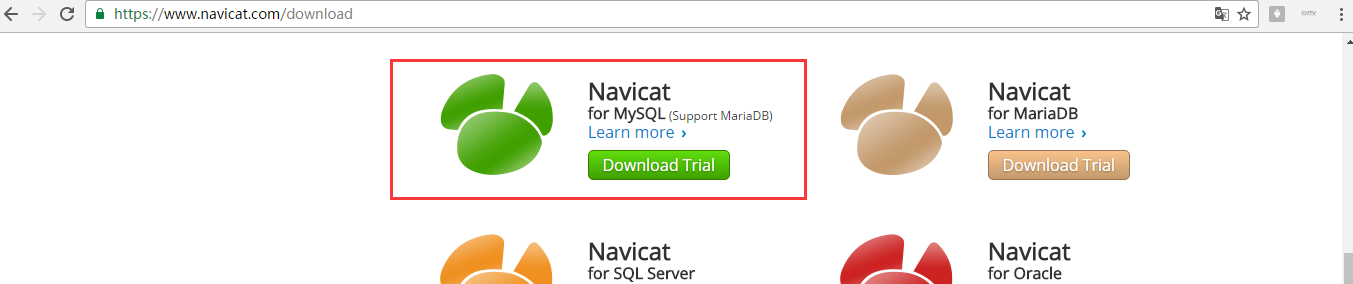
3、https://www.navicat.com/download/navicat-for-mysql
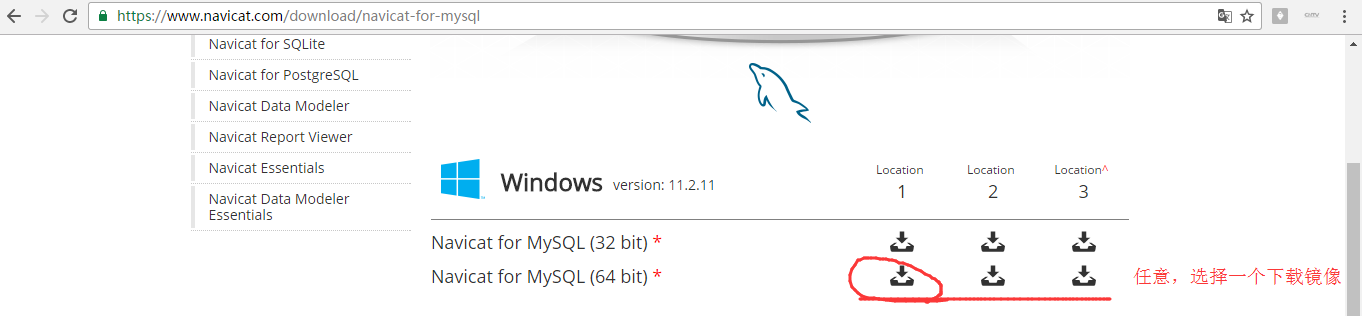
4、下载
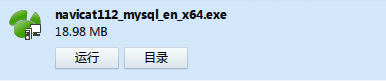
我这里,是方便学习,下载中文版的。
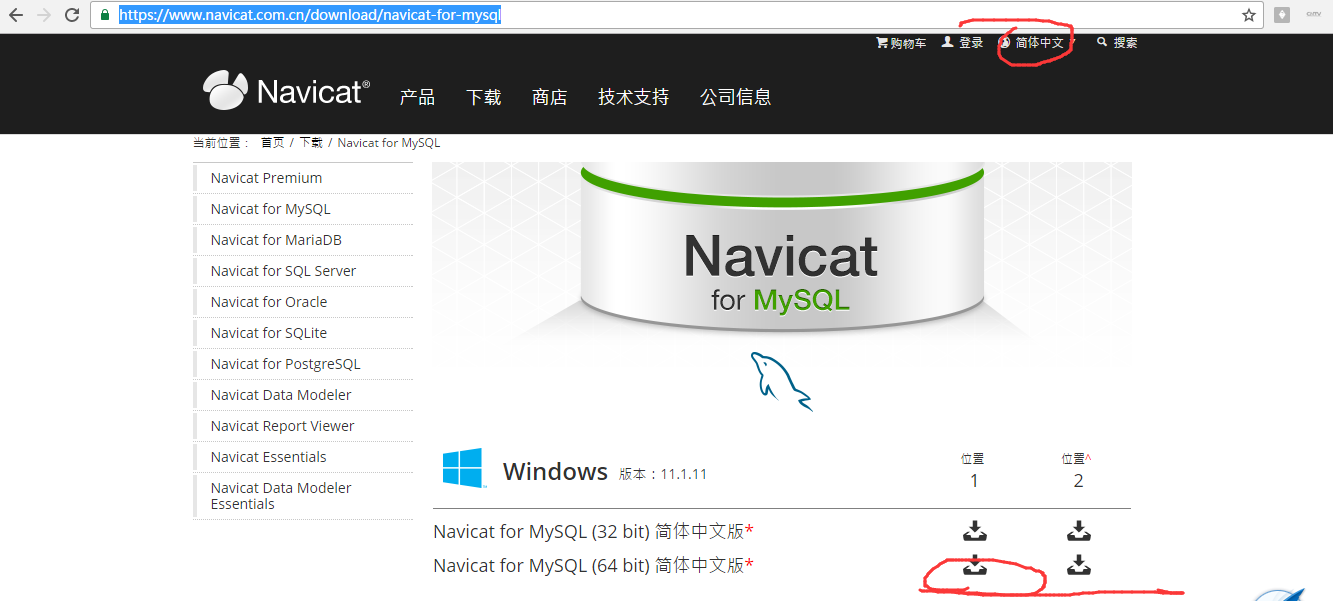
Navicat for MySQL的安装
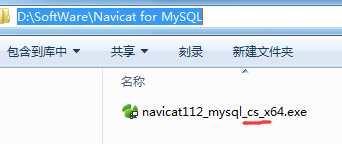
1、点击“Next”
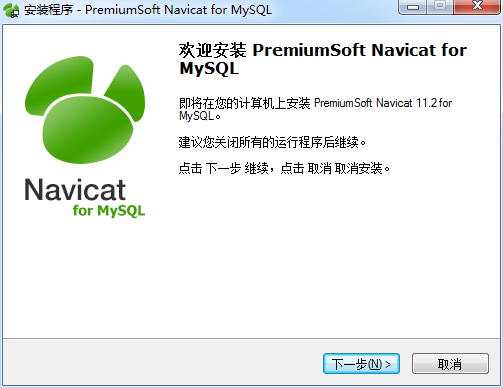
2、点击“我同意”

3、选择,安装的文件路径

4、保留默认的,就好
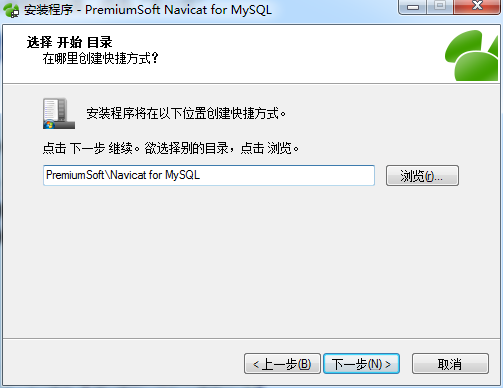
5、选择是否创建桌面图标,建议保留默认值,点击“下一步
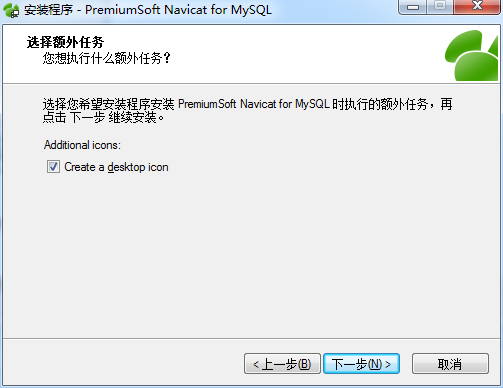
6、点击“安装”
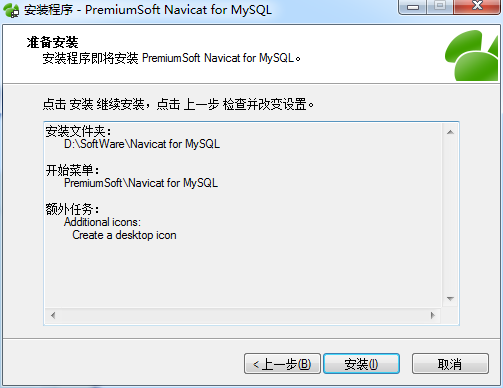

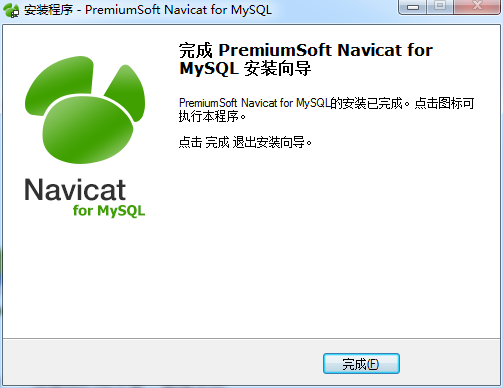
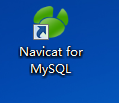
Navicat for MySQL的破解
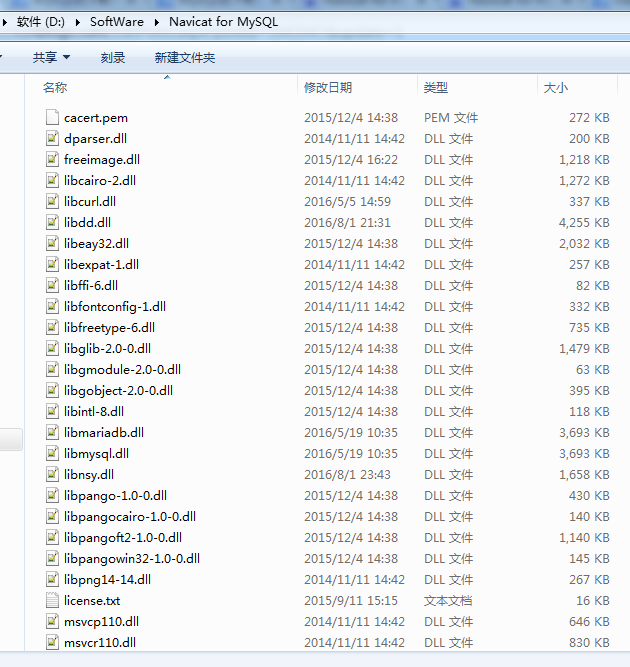
将PatchNavicat.exe这个文件复制到navicat安装目录下,双击执行即可破解
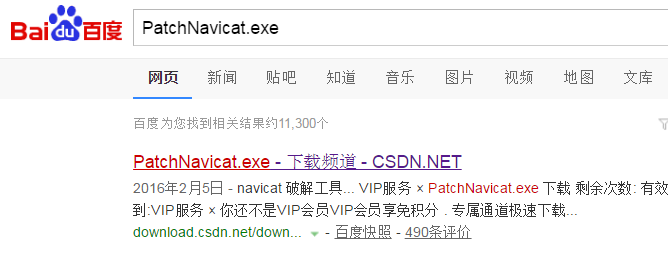
破解步骤:双击PatchNavicat_xx.exe,选择Navicat工具的安装目录的启动文件(navicat.exe),点击确定。如果提示Patch Success!,则表示破解成功,注意:运行破解插件前先将Navicat程序关闭。

运行破解补丁之后,选择navicat.exe进行破解。这个时候我们刚才记下来的安装路径就可以派上用场了。如果我们忘了安装路径的话,我们还是有办法找到它的。方法如下:右击点击桌面图标,打开文件所在位置就好了。
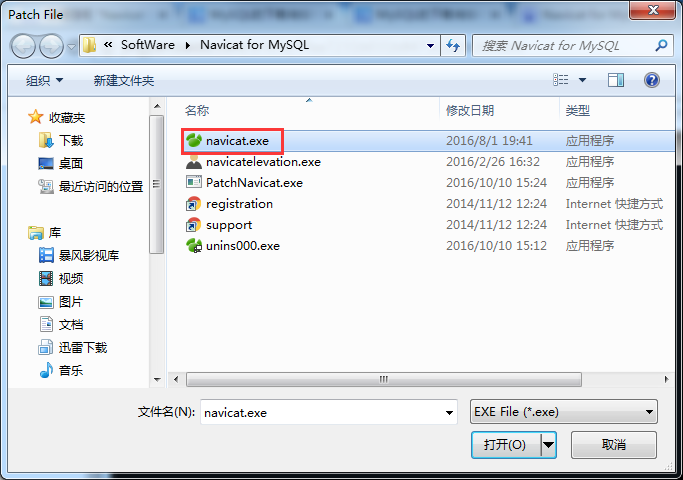
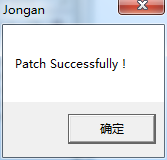
则,说明,破解成功!
但是,出现,需要注册。
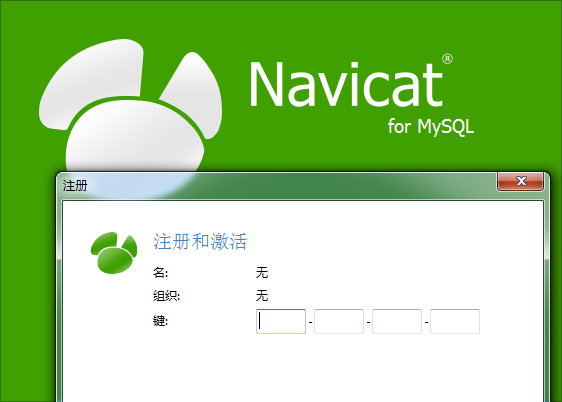

这里,参考,博客:http://www.jianshu.com/p/b1f9194e1e31
激活
Navicat是一款商业软件,所以他仅提供试用。
下面介绍一下通过注册机的方式激活Navicat 11 for Windows系列软件的方法。
1、 ,里面是。
,里面是。
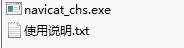
2、
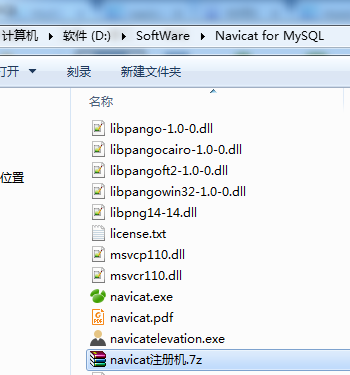
使用说明,的内容是:
1. 安装原版应用程序。
2. 使用管理员权限运行注册机程序。
3. 在注册机中选择你已经安装的 Navicat 程序。
4. 在注册机中点击“补丁”按钮并选择已安装的 Navicat 程序的可执行文件进行补丁。(注意: 如果 Navicat 程序正在运行,则必须先关闭)
5. 在注册机中点击“生成”按钮生成序列号与激活文件(license_file),请保存好激活文件。
6. 使用防火墙屏蔽 Navicat 程序或者直接断开网络连接。
7. 运行 Navicat 程序,在激活对话框中输入注册机生成的序列号。然后,请按住键盘的“Ctrl+Shift”键并使用鼠标点击“激活”按钮,这时会显示一个打开文件对话框,请在该对话框中选择第 5 步中保存的激活文件,如果一切正常,程序将会被成功激活。
3、使用管理员权限运行注册机程序。

4、 在注册机中选择你已经安装的 Navicat 程序。(例如我安装的是 MySQL版的就选择“Navicat for MySQL”)

5、在注册机中点击“补丁”按钮,
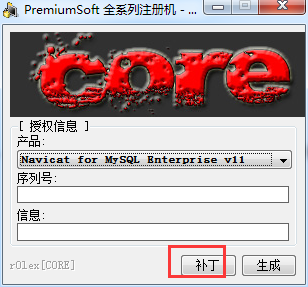
并在弹出的文件窗口中选择已安装的 Navicat 程序的可执行文件进行补丁。(注意: 如果 Navicat 程序正在运行,则必须先关闭)

6、在注册机中点击“生成”按钮生成序列号与激活文件(license_file),请保存好激活文件。


7、使用防火墙屏蔽 Navicat 程序或者直接断开网络连接。
8、 运行 Navicat 程序,在激活对话框中输入注册机生成的序列号。然后,请按住键盘的“Ctrl+Shift”键并使用鼠标点击“激活”按钮,这时会显示一个打开文件对话框,

输入到
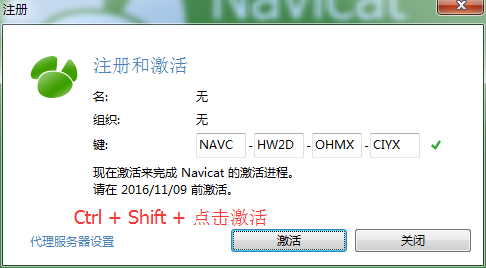
请在该对话框中选择第 5 步中保存的激活文件,如果一切正常,程序将会被成功激活。
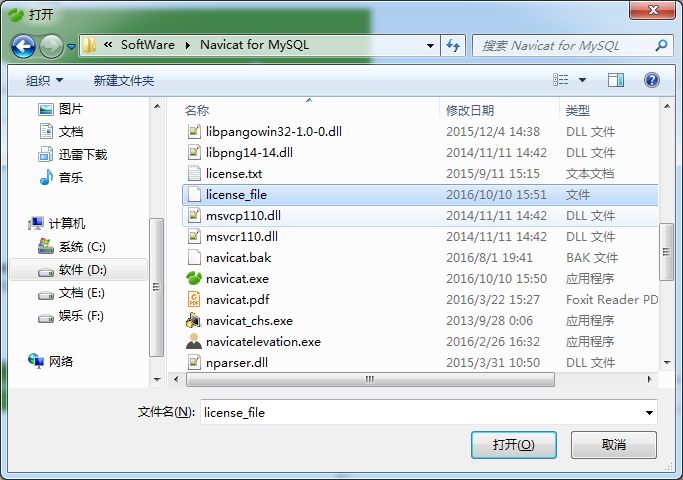

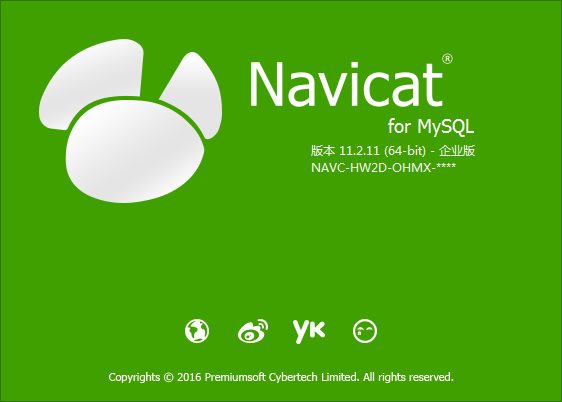
激活完成!
Navicat for MySQL的使用
1、查看mysql服务
确保mysql服务正常启动
任务管理器的进程中查看是否有mysqld.exe或mysql.exe
如果没有, 选择 此电脑(计算机)-右键 - 管理

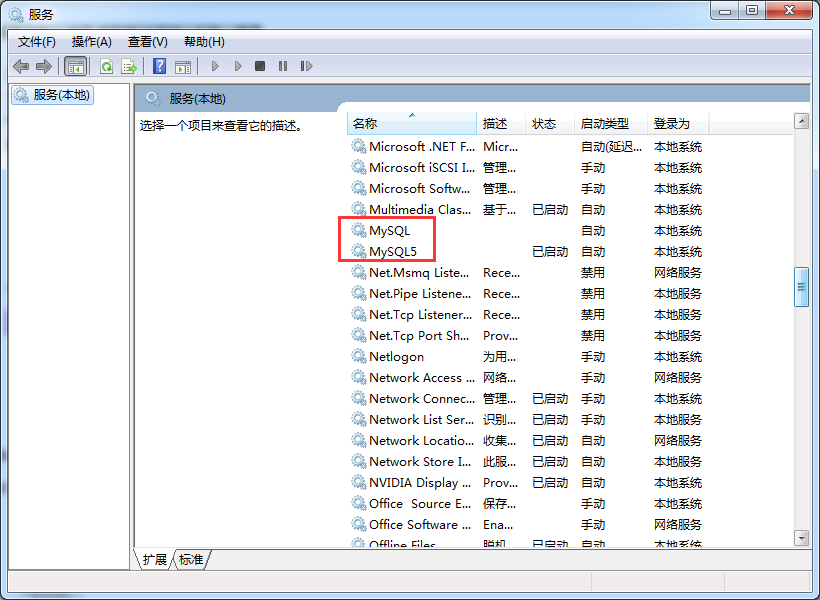
其中,说明的是,我的这里MySQL 5服务,是
MySQL Server类型之MySQL客户端工具的下载、安装和使用
MySQL 服务,是
MySQL Workbench类型之MySQL客户端工具的下载、安装和使用


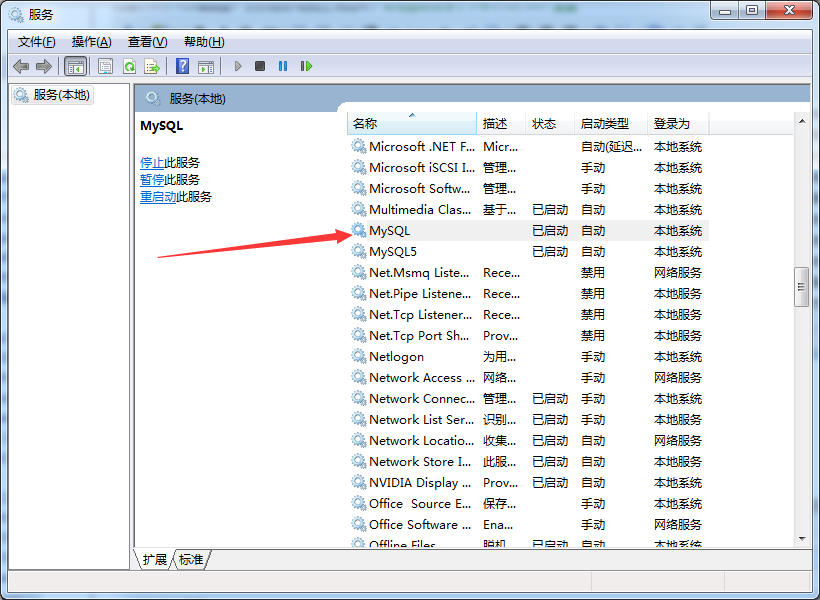
实际上,这一步,就是相当于,在DOS窗口,通用命令行,来启动,是一样的的道理。这里,不多赘述。具体,可见我的博客:
mysql-5.7.11-winx64.zip 的下载、安装、配置和使用(windows里安装)图文详解
详细,使用,见
2 hive的使用 + hive的常用语法
作者:大数据和人工智能躺过的坑
出处:http://www.cnblogs.com/zlslch/
本文版权归作者和博客园共有,欢迎转载,但未经作者同意必须保留此段声明,且在文章页面明显位置给出原文链接,否则保留追究法律责任的权利。
如果您认为这篇文章还不错或者有所收获,您可以通过右边的“打赏”功能 打赏我一杯咖啡【物质支持】,也可以点击右下角的【好文要顶】按钮【精神支持】,因为这两种支持都是我继续写作,分享的最大动力!



【推荐】国内首个AI IDE,深度理解中文开发场景,立即下载体验Trae
【推荐】编程新体验,更懂你的AI,立即体验豆包MarsCode编程助手
【推荐】抖音旗下AI助手豆包,你的智能百科全书,全免费不限次数
【推荐】轻量又高性能的 SSH 工具 IShell:AI 加持,快人一步